nội dung
Trong quá trình soạn thảo văn bản, check chính tả và ngữ pháp là những yếu tố dễ mắc phải nhưng lại ảnh hưởng lớn đến tính chuyên nghiệp của nội dung. Hiện nay có khá nhiều công cụ hỗ trợ kiểm tra chính tả tiếng Việt online vừa đơn giản, dễ dùng, vừa cho kết quả nhanh và chính xác. Bài viết dưới đây sẽ tổng hợp những công cụ kiểm tra lỗi chính tả hiệu quả nhất mà bạn có thể sử dụng hoàn toàn miễn phí.
Google Docs – Công cụ check chính tả tự động và soạn thảo trực tuyến
Google Docs là một công cụ soạn thảo văn bản trực tuyến do Google phát triển, cho phép người dùng tạo và chỉnh sửa tài liệu trực tiếp trên trình duyệt. Một trong những tính năng hữu ích của Google Docs là khả năng tự động kiểm tra chính tả và ngữ pháp trong quá trình nhập liệu, giúp người dùng dễ dàng nhận diện và chỉnh sửa lỗi ngay lập tức.
Ưu điểm nổi bật
- Hoạt động trực tuyến, không cần cài đặt phần mềm, dễ dàng truy cập từ mọi thiết bị có kết nối Internet.
- Hỗ trợ làm việc nhóm hiệu quả với tính năng chia sẻ tài liệu, chỉnh sửa đồng thời, bình luận và theo dõi thay đổi.
- Tự động lưu mọi thay đổi, hạn chế mất dữ liệu do thao tác quên lưu.
Tài liệu được lưu trữ trực tiếp trên Google Drive, dễ dàng tổ chức và quản lý. - Tích hợp nhiều font chữ, công cụ hỗ trợ nhập liệu bằng giọng nói.
- Giao diện đơn giản, dễ sử dụng với khả năng phát hiện lỗi chính tả nhanh chóng và chính xác.
Nhược điểm
- Tính năng định dạng nâng cao và công cụ chuyên sâu chưa phong phú như Microsoft Word.
- Yêu cầu đăng nhập bằng tài khoản Google để sử dụng đầy đủ chức năng.
Cách check chính tả bằng Google Docs
Để kiểm tra và sửa lỗi trên Google Docs, người dùng chỉ cần thực hiện theo các bước sau:
- Bước 1: Truy cập vào Google Docs và đăng nhập bằng tài khoản Google.
- Bước 2: Tạo một tài liệu mới hoặc mở tài liệu cần kiểm tra.
- Bước 3: Khi bạn gõ nội dung, các lỗi chính tả sẽ tự động được phát hiện và hiển thị dưới dạng gạch chân màu đỏ.
- Bước 4: Nhấp chuột phải vào từ bị đánh dấu để xem gợi ý sửa lỗi từ Google. Chọn từ đúng trong danh sách đề xuất để thay thế.
- Bước 5: Hoặc bạn có thể vào menu Tools (Công cụ) > Spelling and grammar (Chính tả và ngữ pháp) > Spelling and grammar check để xem lại toàn bộ lỗi trong văn bản một cách tổng thể.

VSpell
VSpell là công cụ check chính tả tiếng Việt trực tuyến, ra đời từ năm 1990 và được đánh giá là một trong những nền tảng tiên phong trong lĩnh vực này. Với lợi thế hoạt động trực tuyến, không cần cài đặt phần mềm, VSpell mang lại trải nghiệm tiện lợi, nhanh chóng cho người dùng cần rà soát văn bản tiếng Việt.
Ưu điểm
- Trang bị thuật toán phát hiện lỗi chính tả hiệu quả cho văn bản tiếng Việt.
- Sử dụng trực tuyến, không cần tải hay cài đặt phần mềm.
- Giao diện dễ thao tác, kiểm tra nhanh chóng và tiện lợi.
Nhược điểm
- Độ chính xác còn hạn chế với các lỗi phụ thuộc vào ngữ cảnh.
- Chỉ hỗ trợ tiếng Việt, không hỗ trợ kiểm tra đa ngôn ngữ.
Cách check chính tả bằng VSpell
- Bước 1: Truy cập website https://vspell.org/Spell/Index.
- Bước 2: Dán đoạn văn bản cần kiểm tra vào khung soạn thảo chính giữa giao diện.
- Bước 3: Kiểm tra kiểu gõ đang chọn (Tắt, Telex, VNI…) ở phía dưới, đảm bảo chọn đúng với nội dung.
- Bước 4: Nhấn nút “Soát lỗi” màu xanh phía trên khung soạn thảo.
- Bước 5: Hệ thống sẽ gạch chân đỏ các từ bị nghi là sai chính tả, bạn rê chuột để xem gợi ý chỉnh sửa.
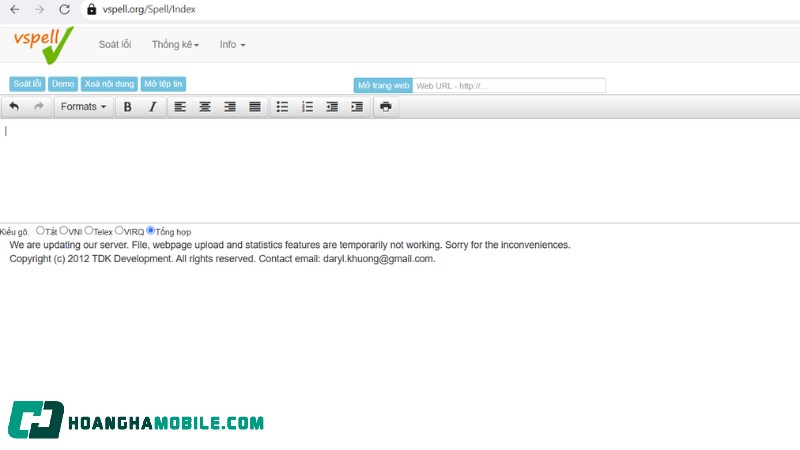
Tummo Spell
Tummo Spell là phần mềm check chính tả mới nhất dành cho Microsoft Word và Excel, tích hợp trực tiếp vào giao diện soạn thảo, giúp người dùng phát hiện và sửa lỗi nhanh chóng. Với hiệu suất xử lý mạnh mẽ và khả năng hỗ trợ đa ngôn ngữ, Tummo Spell mang đến trải nghiệm kiểm tra chính tả chính xác và thuận tiện cho cả cá nhân lẫn doanh nghiệp.
Ưu điểm
- Sử dụng thuật toán tiên tiến để phát hiện lỗi chính tả nhanh và hiệu quả.
- Hỗ trợ kiểm tra nhiều ngôn ngữ khác nhau, không giới hạn chỉ tiếng Việt.
- Gợi ý từ thay thế chính xác cho từng lỗi được phát hiện.
- Có khả năng kiểm tra lỗi trong cả file PDF.
- Cho phép người dùng tạo danh sách từ vựng cá nhân để học tập.
- Tích hợp trực tiếp vào Word và Excel, không cần mở phần mềm riêng.
Nhược điểm
- Phiên bản miễn phí bị giới hạn tính năng, cần trả phí để sử dụng đầy đủ.
- Có thể không tương thích với các phiên bản cũ của Word và Excel.
Cách check chính tả bằng Tummo Spell
- Bước 1: Tải và cài đặt phần mềm Tummo Spell từ trang chính thức của Tummosoft.
- Bước 2: Mở Word hoặc Excel, Tummo Spell sẽ tự động tích hợp vào thanh công cụ dưới tab “CHÍNH TẢ”.
- Bước 3: Soạn hoặc mở tài liệu cần kiểm tra lỗi chính tả.
- Bước 4: Nhấn vào biểu tượng “Kiểm tra chính tả” trên thanh công cụ.
- Bước 5: Các từ sai sẽ hiển thị trong khung bên phải. Nhấp chọn từng từ để xem đề xuất, sau đó chọn “Thay thế” để sửa lỗi.
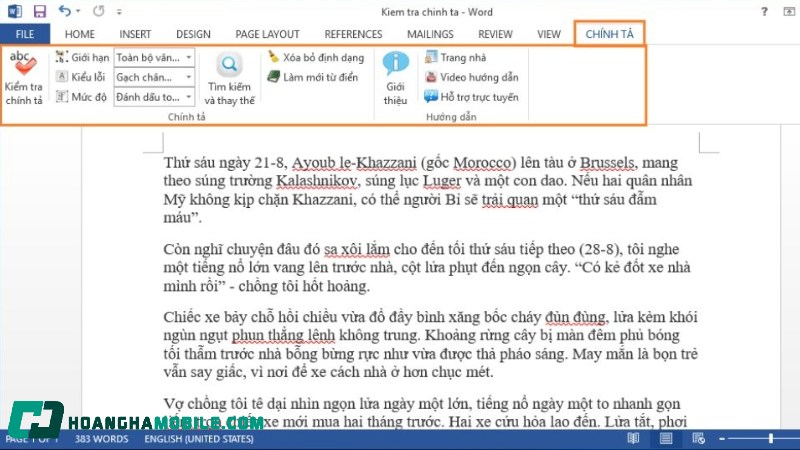
TinySpell
TinySpell là tiện ích check chính tả nhẹ và hiệu quả dành cho hệ điều hành Windows. Khác với các phần mềm chỉ hỗ trợ trong một số ứng dụng nhất định, TinySpell có thể hoạt động trên toàn hệ thống, giúp bạn kiểm tra lỗi chính tả trong bất kỳ chương trình nào từ Word, email cho đến các trình duyệt web.
Ưu điểm
- Hoạt động theo thời gian thực, phát hiện và sửa lỗi chính tả ngay khi người dùng nhập liệu.
- Hỗ trợ nhiều ngôn ngữ như tiếng Việt, tiếng Anh, tiếng Pháp, tiếng Tây Ban Nha,…
- Giao diện đơn giản, thân thiện và dễ sử dụng với mọi đối tượng.
- Cung cấp gợi ý sửa lỗi chính xác, giúp người dùng hoàn thiện nội dung nhanh chóng.
- Có khả năng tự động sửa lỗi chính tả trong quá trình gõ văn bản.
Nhược điểm
- Một số lỗi có thể bị bỏ sót, đặc biệt là từ ngữ mới hoặc ít phổ biến.
- Phiên bản miễn phí bị giới hạn một số tính năng nâng cao, cần trả phí để mở rộng.
Cách check chính tả bằng TinySpell
- Bước 1: Truy cập trang web chính thức của TinySpell và tải phần mềm về máy. Làm theo hướng dẫn cài đặt hiển thị trên màn hình.
- Bước 2: Sau khi cài đặt, biểu tượng TinySpell sẽ xuất hiện trên màn hình hoặc trong danh sách ứng dụng. Nhấp để khởi động chương trình.
- Bước 3: Mở bất kỳ ứng dụng nào bạn muốn kiểm tra chính tả (Word, trình duyệt, email…). TinySpell sẽ tự động giám sát và phát hiện lỗi trong quá trình bạn gõ.
- Bước 4: Khi phát hiện lỗi, phần mềm sẽ phát âm thanh cảnh báo hoặc hiển thị cửa sổ thông báo kèm gợi ý sửa lỗi.
- Bước 5: Bạn có thể chọn từ thay thế được gợi ý hoặc nhập từ đúng theo cách thủ công để hoàn thiện nội dung.
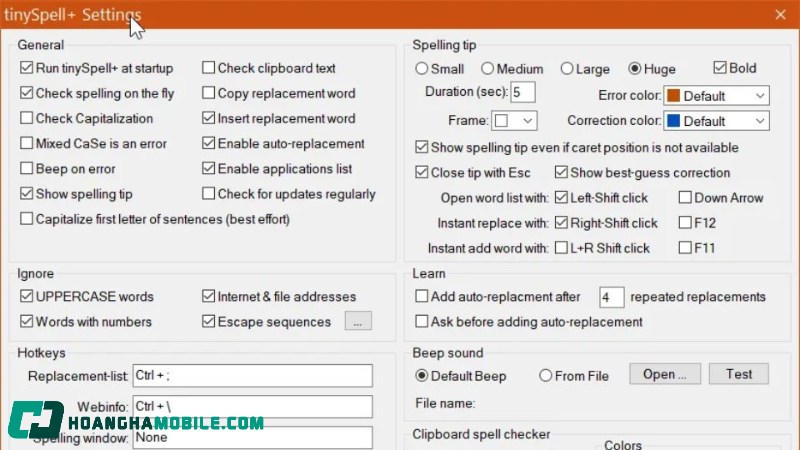
VCatSpell
VCatSpell là phần mềm hỗ trợ check chính tả và ngữ pháp tiếng Việt hoàn toàn miễn phí. Với khả năng phát hiện nhanh lỗi trong nhiều định dạng văn bản, từ email đến bài viết mạng xã hội, VCatSpell là công cụ lý tưởng cho học sinh, sinh viên, nhà báo hay bất kỳ ai cần nâng cao kỹ năng viết tiếng Việt.
Ưu điểm
- Cung cấp gợi ý và sửa lỗi chính tả, ngữ pháp nhanh chóng, giúp cải thiện chất lượng nội dung.
- Hoạt động hoàn toàn miễn phí, dễ dàng truy cập mọi lúc mọi nơi.
- Hỗ trợ kiểm tra nhiều loại văn bản như Word, email, bài viết blog, mạng xã hội,…
- Giao diện trực quan, thân thiện, phù hợp với mọi đối tượng người dùng.
- Có khả năng phát hiện lỗi ngữ pháp phổ biến như thiếu dấu câu, sai cấu trúc, dùng sai từ trong ngữ cảnh.
Nhược điểm
- Phụ thuộc vào cơ sở dữ liệu nên có thể bỏ sót các lỗi chính tả ít gặp.
- Là công cụ trực tuyến nên cần có kết nối Internet để sử dụng.
Cách check chính tả bằng VCatSpell
- Bước 1: Tải phần mềm VCatSpell từ trang web chính thức và cài đặt theo hướng dẫn.
- Bước 2: Sau khi cài đặt, biểu tượng VCatSpell sẽ hiển thị trên Desktop. Nhấp vào để mở phần mềm và chọn tệp văn bản cần kiểm tra.
- Bước 3: Trong giao diện chính, chuyển sang tab “Kiểm Tra Lỗi Chính Tả”.
- Bước 4: Nhấn nút “Kiểm Tra”, phần mềm sẽ tự động rà soát và đánh dấu các từ hoặc cụm từ nghi ngờ mắc lỗi bằng màu vàng.
- Bước 5: Xem lại các từ được đánh dấu và chỉnh sửa theo gợi ý hoặc tự điều chỉnh nếu cần.
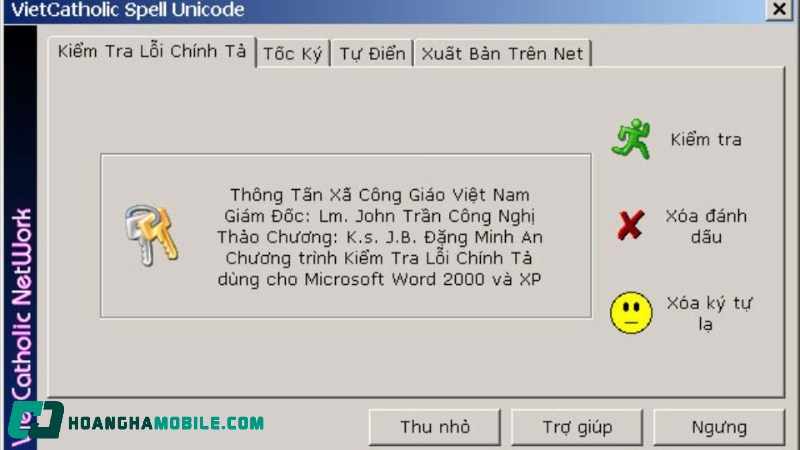
VicheckSpell
VicheckSpell là phần mềm check chính tả tiếng Việt miễn phí, được thiết kế dành riêng cho hệ điều hành Windows. Với dung lượng nhẹ và khả năng xử lý nhanh, công cụ này giúp người dùng dễ dàng rà soát lỗi chính tả trong văn bản một cách hiệu quả mà không cần thao tác phức tạp.
Ưu điểm
- Kiểm tra chính tả nhanh chóng bằng cách dán hoặc kéo thả nội dung vào giao diện phần mềm.
- Hỗ trợ cập nhật từ điển để nhận diện cả từ mới, từ ghép và địa danh.
- Không cần kết nối Internet, phần mềm hoạt động ổn định trên nền tảng Windows.
- Miễn phí hoàn toàn và dễ sử dụng, kể cả với người không rành công nghệ.
Nhược điểm
- Độ chính xác có thể chưa cao với những từ ít gặp hoặc chưa phổ biến.
- Không hỗ trợ kiểm tra trực tuyến hoặc đa nền tảng như trình duyệt hoặc thiết bị di động.
Cách check chính tả bằng VicheckSpell
- Bước 1: Truy cập trang web hoặc nguồn chia sẻ uy tín để tải phần mềm VicheckSpell về máy và tiến hành cài đặt theo hướng dẫn.
- Bước 2: Sau khi cài đặt xong, khởi động phần mềm thông qua biểu tượng trên màn hình Desktop hoặc trong menu ứng dụng.
- Bước 3: Mở tài liệu cần kiểm tra lỗi chính tả (Word, email, văn bản soạn thảo…). Chọn đoạn nội dung và sao chép vào bộ nhớ tạm.
- Bước 4: Dán văn bản vào cửa sổ của VicheckSpell. Phần mềm sẽ tự động phát hiện và đánh dấu các lỗi nghi ngờ.
- Bước 5: Nhấp vào từng từ được gạch chân để xem gợi ý sửa lỗi và chọn phương án chỉnh sửa phù hợp.

Kiểm tra chính tả
Trang web hoctap.coccoc.com cung cấp công cụ check chính tả trực tuyến hoàn toàn miễn phí, hỗ trợ người dùng rà soát lỗi nhanh chóng và thuận tiện. Giao diện thân thiện, dễ sử dụng cùng khả năng phát hiện lỗi chính tả và ngữ pháp cơ bản khiến đây trở thành lựa chọn phổ biến cho học sinh, sinh viên và người làm nội dung.
Ưu điểm
- Sử dụng trực tiếp trên trình duyệt mà không cần tải hoặc cài đặt.
- Phát hiện lỗi chính tả, ngữ pháp phổ biến và đưa ra gợi ý thay thế.
- Hoàn toàn miễn phí và dễ thao tác với mọi đối tượng người dùng.
- Thích hợp để kiểm tra nhanh nội dung ngắn như đoạn văn, status mạng xã hội hoặc email.
Nhược điểm
- Chỉ hỗ trợ kiểm tra nội dung văn bản ngắn, không phù hợp với tệp dung lượng lớn.
- Không lưu lại lịch sử hoặc các gợi ý đã sửa nên người dùng cần chỉnh tay thủ công.
Cách check chính tả trên hoctap.coccoc.com
- Bước 1: Truy cập vào trang web kiểm tra chính tả tại địa chỉ hoctap.coccoc.com/kiem-tra-chinh-ta.
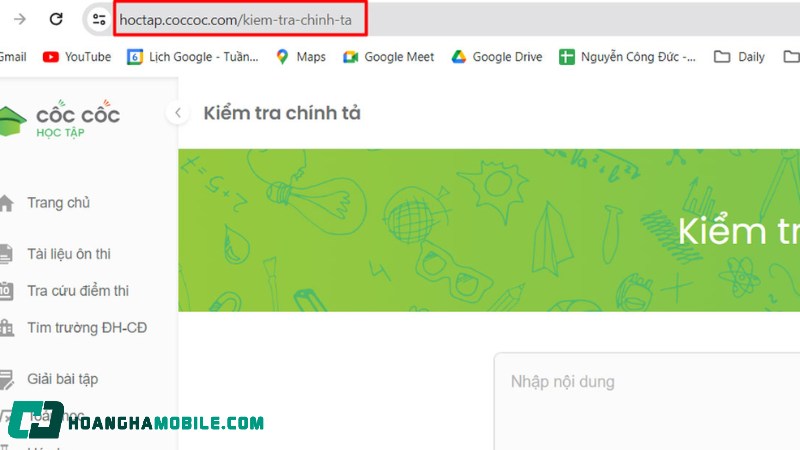
- Bước 2: Trong giao diện chính, nhập hoặc dán đoạn văn bản cần kiểm tra vào ô soạn thảo.
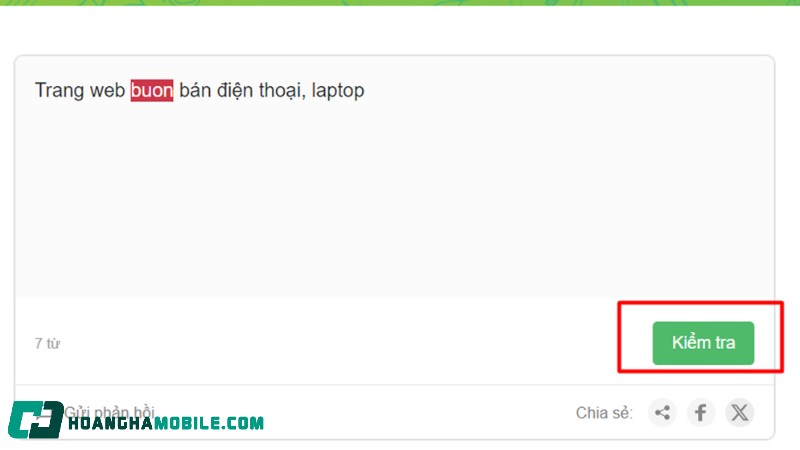
- Bước 3: Sau khi nhập xong, hệ thống sẽ tự động phân tích và đánh dấu các từ sai.
- Bước 4: Nhấp vào từng từ gạch chân để xem danh sách gợi ý thay thế.
- Bước 5: Chọn từ phù hợp trong danh sách hoặc chỉnh sửa theo ý muốn để hoàn thiện văn bản.
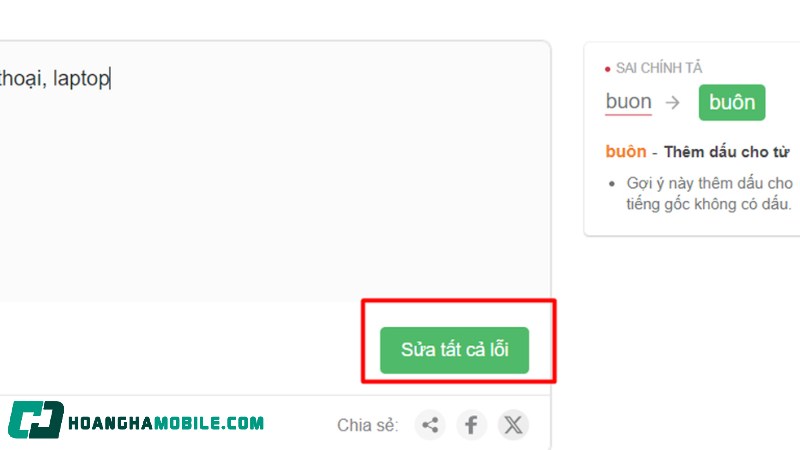
Microsoft Word
Microsoft Word không chỉ là công cụ soạn thảo văn bản phổ biến mà còn tích hợp sẵn tính năng check chính tả và ngữ pháp tự động. Việc tận dụng tính năng này giúp người dùng phát hiện lỗi nhanh chóng, chỉnh sửa chính xác và đảm bảo chất lượng nội dung chuyên nghiệp hơn.
Ưu điểm
- Kiểm tra chính tả và ngữ pháp tự động khi đang soạn thảo văn bản.
- Cho phép tùy chỉnh chế độ kiểm tra theo ngôn ngữ, quy tắc hoặc vùng địa lý.
- Hỗ trợ kiểm tra toàn bộ tài liệu chỉ với vài thao tác đơn giản.
- Có thể kết hợp với từ điển cá nhân hoặc ngôn ngữ bổ sung để tăng độ chính xác.
Nhược điểm
- Tính năng kiểm tra chính tả có thể bị vô hiệu hóa theo mặc định nếu không cấu hình đúng.
- Đôi khi không xử lý tốt các từ viết tắt, tên riêng hoặc từ địa phương.
Cách check chính tả bằng Microsoft Word
- Bước 1: Mở chương trình Microsoft Word trên máy tính của bạn.
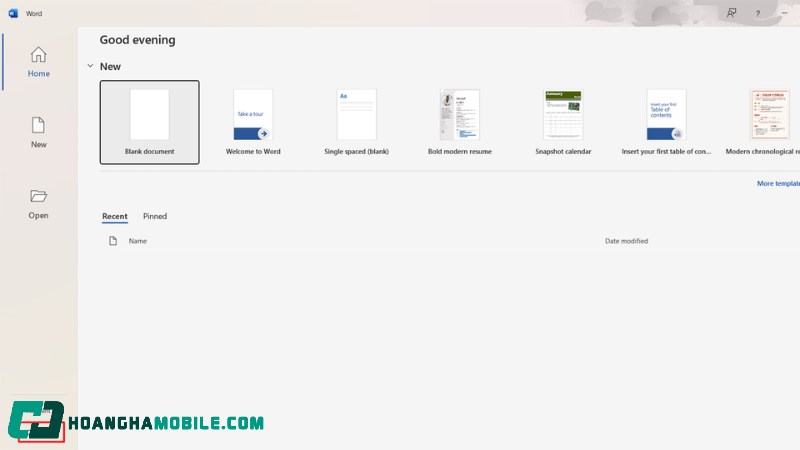
- Bước 2: Nhấp vào tab “File”, chọn mục “Options”, sau đó chọn tab “Proofing”.
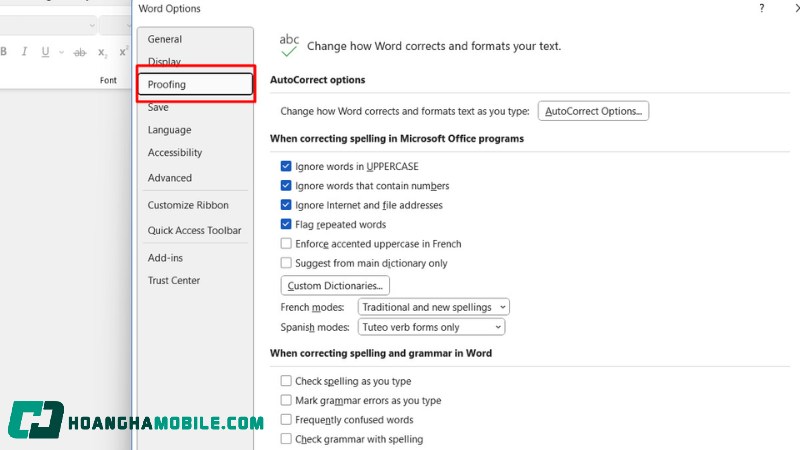
- Bước 3: Trong mục “When correcting spelling and grammar in Word”, đánh dấu chọn vào ô “Check spelling as you type”.
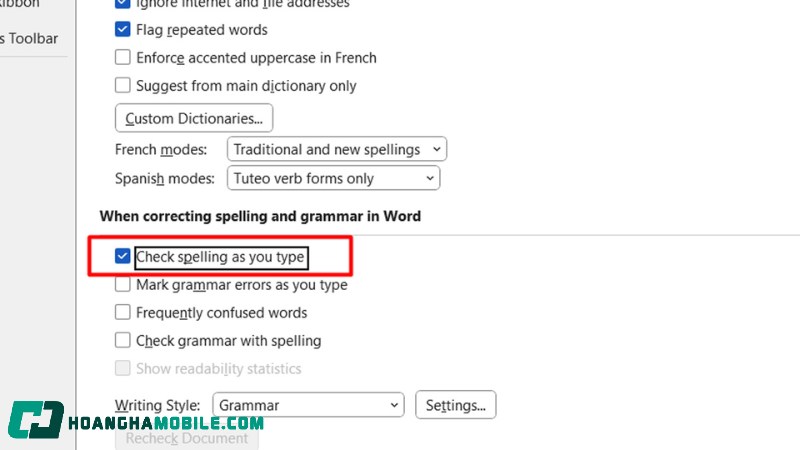
- Bước 4: Quay lại giao diện soạn thảo, Word sẽ tự động kiểm tra và gạch chân các từ bị nghi là sai.
- Bước 5: Nếu muốn kiểm tra lại toàn bộ văn bản, nhấn “Recheck Document” trong menu Proofing và chọn “OK” để áp dụng thay đổi.
Vietspell
Vietspell là phần mềm check chính tả tiếng Việt lâu đời, hoạt động ổn định trên nền tảng Windows. Công cụ này có thể tích hợp trực tiếp vào Microsoft Word với nút riêng trên thanh công cụ, cho phép người dùng dễ dàng phát hiện lỗi chính tả khi soạn thảo.
Ưu điểm
- Tích hợp trực tiếp vào Microsoft Word, giúp kiểm tra lỗi chính tả ngay trong khi soạn thảo.
- Hỗ trợ nhiều kiểu gõ và mã tiếng Việt như Unicode, VNI, TCVN3,…
- Có thể phát hiện cả lỗi trong từ đơn, từ ghép và lỗi đặt dấu tiếng Việt.
- Tính năng đổi mã văn bản mạnh mẽ, hỗ trợ xử lý nhanh các file định dạng cũ.
- Cấu hình linh hoạt, cho phép người dùng chọn kiểu gõ, từ điển và các chế độ kiểm tra riêng.
Nhược điểm
- Giao diện cũ, thiết kế kỹ thuật nhiều tab có thể gây khó khăn cho người dùng mới.
- Chỉ tương thích tốt với các phiên bản Word cũ và hệ điều hành Windows.
Cách check chính tả bằng Vietspell
- Bước 1: Tải Vietspell từ nguồn chính thức hoặc diễn đàn công nghệ và tiến hành cài đặt.
- Bước 2: Sau khi cài đặt, mở Microsoft Word. Bạn sẽ thấy nút Vietspell hiển thị trên thanh công cụ, nằm kế bên mục “Help”.
- Bước 3: Soạn nội dung văn bản hoặc mở tài liệu có sẵn cần kiểm tra.
- Bước 4: Nhấp vào nút Vietspell để kích hoạt tính năng kiểm tra chính tả. Các lỗi sẽ được đánh dấu trực tiếp trên văn bản.
- Bước 5: Đối với thao tác chuyển mã, truy cập phần “Chuyển mã” trong phần mềm, chọn vùng văn bản, định dạng mã nguồn và mã đích, sau đó nhấn “Thực hiện”.
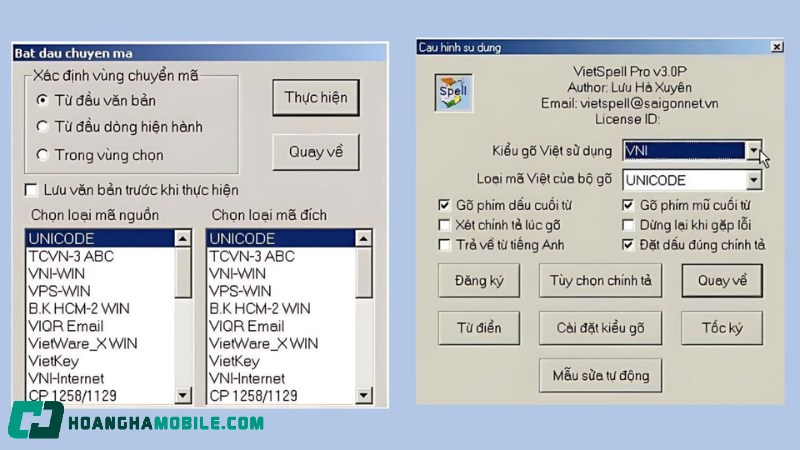
Viver
Viver là công cụ hỗ trợ check lỗi chính tả, ngữ nghĩa và thể thức văn bản tiếng Việt được tích hợp trực tiếp trên Microsoft Word và trình duyệt. Với khả năng phát hiện lỗi chuyên sâu và các gợi ý sửa lỗi rõ ràng, Viver giúp người dùng tối ưu nội dung, hạn chế sai sót và chuẩn hóa văn bản một cách chuyên nghiệp.
Ưu điểm
- Phát hiện lỗi chính tả, lỗi gõ sai, lỗi ngữ nghĩa, lỗi văn phong và lỗi thể thức trình bày văn bản.
- Tự động gạch chân và hiển thị gợi ý sửa lỗi ngay trên giao diện Word, dễ theo dõi.
- Có thể kiểm tra đạo văn, trùng lặp nội dung với dữ liệu trên internet.
- Tích hợp đơn giản dưới dạng add-in Word và extension trình duyệt, dễ cài đặt và sử dụng.
Nhược điểm
- Chỉ hỗ trợ tiếng Việt, chưa kiểm tra được văn bản đa ngôn ngữ cùng lúc.
- Một số lỗi ngữ nghĩa chuyên ngành có thể cần người dùng tự đánh giá lại đề xuất.
Cách check lỗi chính tả bằng Viver
- Bước 1: Truy cập vào và cài đặt add-in Viver trong Microsoft Word hoặc trình duyệt.
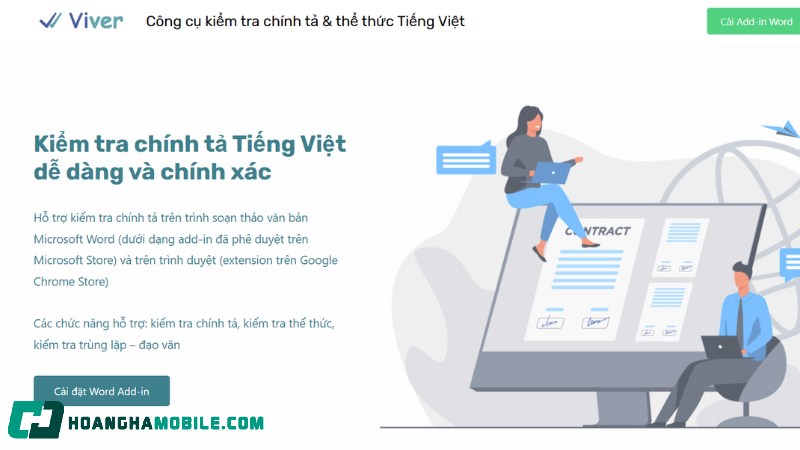
- Bước 2: Mở tài liệu cần kiểm tra, chọn tab Viver trên thanh công cụ.
- Bước 3: Nhấn vào nút “Kiểm tra chính tả” để hệ thống tự động dò lỗi và đưa ra gợi ý.
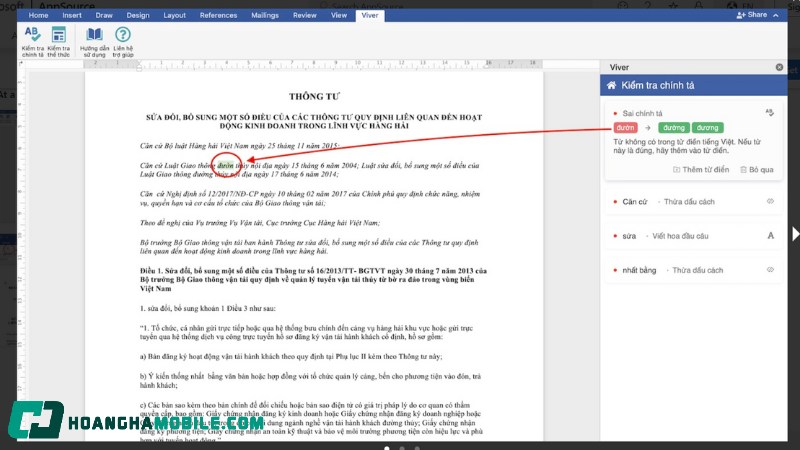
- Bước 4: Xem và chọn sửa lỗi theo từng đề xuất hiện ở khung bên phải màn hình.
Việc sử dụng các công cụ check chính tả tiếng Việt online không chỉ giúp bạn loại bỏ lỗi sai trong văn bản mà còn nâng cao chất lượng nội dung tổng thể. Tùy theo nhu cầu và môi trường sử dụng, bạn có thể chọn một trong những công cụ được giới thiệu ở trên để hỗ trợ tối ưu cho công việc soạn thảo. Hãy tận dụng hiệu quả những công cụ này để văn bản của bạn luôn chuẩn mực và chuyên nghiệp.
Tham khảo bài viết liên quan:
- TOP 16 trang web kiểm tra lỗi ngữ pháp tiếng Anh online nổi bật nhất
- Cách tắt kiểm tra chính tả trong Word


Công Nghệ
Cách tra cứu bảo hiểm xã hội, bảo hiểm thất nghiệp trên VssID
Th7
Thời Sự
Kỳ 1: Nhân dân gửi trọn niềm tin vào Đại hội đại biểu Đảng bộ các cấp
Th7
Thời Sự
Khởi tố thiếu niên 17 tuổi hiếp dâm người phụ nữ say xỉn
Th7
Thể Thao
MU nẫng tay trên Sesko khiến Newcastle ‘cay mũi’
Th7
Công Nghệ
Hotsale mở bán Masstel Tab 11 Ultra: Giảm đến 400K hoặc tặng PMH 450K, bảo hành 12 tháng
Th7
Công Nghệ
Vì sao từng học công nghệ đường sắt cao tốc Nhật, Pháp… nhưng nay chưa ai học lại, thậm chí bị Trung Quốc vượt xa?
Th7
Thời Sự
Vụ bé gái 13 tuổi ở Hà Nội mất tích bí ẩn, lời kể ngây thơ về hành trình xuyên Việt
Th7
Giải Trí
Ca sĩ Jun Phạm và fan góp 1 tỷ đồng giúp các bệnh nhi mổ tim
Th7
Công Nghệ
Lần đầu tiên trong lịch sử, Ấn Độ vượt Trung Quốc về smartphone xuất khẩu sang Mỹ
Th7
Thể Thao
U23 Indonesia tổn thất nặng trước chung kết U23 Đông Nam Á
Th7
Công Nghệ
3 cài đặt vị trí iPhone cần thay đổi ngay lập tức
Th7
Giải Trí
Tái xuất sau 9 năm, siêu mẫu Thanh Hằng không áp lực khi bị so sánh với host cũ
Th7
Công Nghệ
Trên tay Masstel Tab 11 Ultra: Màn hình lớn 11 inch, có bao da đi kèm, giá từ 3.99 triệu đồng Duy Linh 1 giờ trước
Th7
Thời Sự
Đại hội Đại biểu Đại biểu Đảng bộ xã Vân Đình lần thứ I: Mở ra thời kỳ phát triển nhanh, bền vững
Th7
Thời Sự
Robot đào hầm ngầm tuyến metro Nhổn – ga Hà Nội đã đến ga Văn Miếu
Th7
Thể Thao
Highlights U23 Thái Lan 3-1 U23 Philippines: ‘Voi chiến’ gỡ thể diện
Th7
Thời Sự
Vị đại tướng nào là người gốc Nam Bộ duy nhất đến nay?
Th7
Công Nghệ
Cấm tuyệt đối mạng xã hội yêu cầu giấy tờ cá nhân để xác thực tài khoản tại Việt Nam
Th7
Thời Sự
Đại hội Đảng bộ Công an xã Ứng Thiên lần thứ I: Vững định hướng phát triển trong giai đoạn mới
Th7
Thời Sự
Đang chơi đùa, bé gái 4 tuổi bị xe taxi công nghệ cán tử vong thương tâm
Th7
Thể Thao
Kết quả bóng đá hôm nay 29/7: U23 Thái Lan gỡ gạc danh dự
Th7
Giải Trí
Những sự cố ‘dở khóc dở cười’ của MC khi dẫn sóng truyền hình trực tiếp
Th7
Radio My
Lặn lội đến thăm cháu ngoại ngày đầy tháng, mẹ tôi phải ngậm ngùi ra về trong nước mắt
Th7
Công Nghệ
Rò rỉ cấu hình Redmi 15C 5G: Màn hình lớn 120Hz, camera 50MP và pin 6.000mAh
Th7
Công Nghệ
Tính năng mới trên VNeID cho hành khách đi máy bay
Th7
Công Nghệ
So sánh RTX 5090 và RTX 4090: “Một chín một mười” trong phân khúc GPU cao cấp
Th7
Thời Sự
Hà Nội: Tập huấn, giải đáp quy định mới về xử lý vi phạm hành chính
Th7
Thời Sự
Hà Nội: Tập huấn, giải đáp quy định mới về xử lý vi phạm hành chính
Th7
Thời Sự
Từ vụ lật ô tô 10 người chết ở Hà Tĩnh: Xe khách không phù hiệu có bị xử phạt?
Th7
Công Nghệ
Starlink của Elon Musk được cấp phép cung cấp Internet vệ tinh tại Ấn Độ
Th7
Giải Trí
‘Dịu dàng màu nắng’ tập cuối: Xuân Bắc và Lan Anh sốc trước diện mạo mới của Thảo
Th7
Công Nghệ
Giữa “ma trận” ứng dụng dịch vụ công giả, iHanoi và “Tiện ích thanh toán” trở thành lựa chọn an toàn cho người dân Thủ đô
Th7
Công Nghệ
Đào hầm từ London đến New York: Thách thức lớn nhất lịch sử?
Th7
Thời Sự
‘Đại ca’ giang hồ dính đạn sau màn báo thù vì tranh nữ nhân viên quán karaoke
Th7
Thể Thao
Xác định 4 đội bóng vào bán kết giải vô địch U15 Quốc gia
Th7
Thể Thao
Sarina Wiegman: Người đàn bà ‘thép’ và bộ óc chiến lược của bóng đá Anh
Th7
Công Nghệ
Sở hữu Galaxy Z Flip7 đừng bỏ lỡ những thủ thuật hay ho giúp bạn dùng máy tiện lợi hơn
Th7
Công Nghệ
Trả lời những tin nhắn này, nhiều thanh niên đã phải chuyển khoản liên tục cho đến khi tài khoản hết sạch tiền
Th7
Ẩm Thực
Gà nướng mắm nhĩ – món ngon khó cưỡng của Thế giới gà ngon
Th7
Thời Sự
An Giang chuyển điều tra 5 vụ có dấu hiệu tiêu cực, tham nhũng, sai phạm gần 110 tỷ đồng
Th7
Thể Thao
U23 Việt Nam đấu U23 Indonesia: Rayhan Hannan giữa Iniesta và Pedri
Th7
Giải Trí
Negav vừa tham gia gameshow đã ‘đóng kịch’ liên tục với Kaity Nguyễn
Th7
Thời Sự
Bỏ giấc mơ làm nghệ sĩ, chàng trai Ngoại thương trở thành thạc sĩ Harvard
Th7
Radio My
Nam hành khách bất ngờ chạy về phía trước, cố mở cửa thoát hiểm máy bay
Th7
Công Nghệ
Hướng dẫn cách tắt nguồn điện thoại Galaxy Z Flip7 khi không dùng phím cứng
Th7
Công Nghệ
Đại diện OPPO: “Better Choice Awards là cột mốc khẳng định uy tín thương hiệu của Reno series”
Th7
Thời Sự
Đại hội Đảng bộ UBND phường Nghĩa Đô: Quyết tâm xây dựng chính quyền hiệu lực, hiệu quả
Th7
Thời Sự
Dự báo thời tiết 29/7/2025: Nắng nóng mạnh toàn miền Bắc, Nam Bộ mưa to cục bộ
Th7
Thể Thao
Pep Guardiola khoe diện mạo mới gây ngỡ ngàng
Th7
Công Nghệ
Sinh viên PTIT giành giải Nhất cuộc thi tìm hiểu về công ước chống tội phạm mạng
Th7
Công Nghệ
5 mẹo khắc phục lỗi iOS 26 hao pin cực hay mà người dùng iPhone nào cũng cần biết
Th6
Ẩm Thực
Cách làm thịt chân giò giả cầy thơm ngon đặc biệt
Th6
Thời Sự
Trường ĐH Sư phạm Hà Nội công bố cách quy đổi điểm xét tuyển năm 2025
Th7
Thời Sự
Đề thi thử tốt nghiệp THPT môn Địa lý năm 2025 của Nam Định kèm đáp án
Th6
Thể Thao
Chelsea vô địch Club World Cup: Enzo Maresca và nghệ thuật cờ vua
Th7
Công Nghệ
Bị hack nghiêm trọng, một nhà mạng lớn đã mất hơn nửa triệu khách hàng còn bị gián đoạn hơn 50 ngày mới được đăng ký thuê bao mới trở lại
Th6
Thể Thao
Đội xuống hạng V-League: CLB Bình Định rơi vào cảnh bất lực
Th6
Thể Thao
Cabin BLV: 3 năm sau là một Real Madrid vs PSG khác
Th7